
时间:2021-01-31 02:25:56 来源:www.win10xitong.com 作者:win10
小编在电脑维修店碰到一位用户抱着他的电脑去维修,他的操作系统遇到了Win10系统怎么禁止小娜搜索结果中显示网络内容的问题,这个问题其实不是常见的,知道怎么解决的网友可能不是很多,如果你不想找其他人来帮忙,可以一步步的采取下面这个流程:1、点击Cortana搜索栏;2、在左边栏点击"笔记本"图标,然后点击"设置"图标(Win10正式版)就彻底解决了。这样简单的说一下你明白没有了呢?如果没有明白,那下文就是非常详细的Win10系统怎么禁止小娜搜索结果中显示网络内容的完全操作方式。
1.点击Cortana搜索栏;
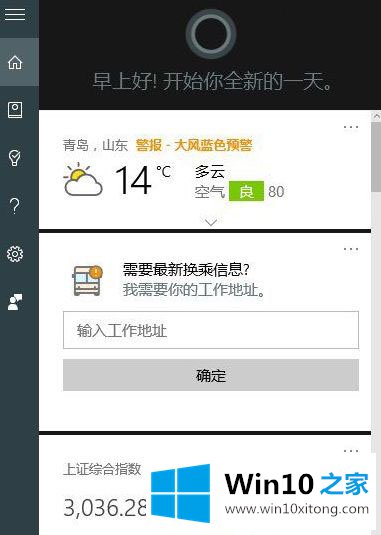
2.点击左栏的‘笔记本’图标,然后点击‘设置’图标(Win10官方版);
友情提示:一周年的Win10更新版可以直接点击独立的‘set’档位图标。
3.进入后,先关闭Cortana功能,再关闭下面的Web搜索功能;
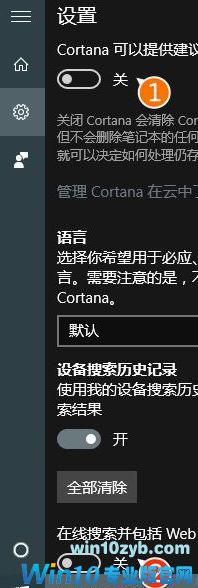
这里介绍windows10系统如何禁止在小娜搜索结果中显示网络内容。只有关闭小娜,我们才能避免小娜的网络搜索。希望这个教程能对大家有所帮助。
好了,关于Win10系统怎么禁止小娜搜索结果中显示网络内容的完全操作方式就是上面的内容了。通过上面小编介绍的方法很简单的操作一下,即可解决这个问题。